아이폰을 사용하다 보면 여러 앱을 설치하기도 하고 보안 프로그램이 설치되기도 합니다. 특히 강의 프로그램이나 앱을 사용할 경우에는 캡쳐 방지 프로그램이 설치되거나 자체 앱으로 캡쳐가 안 되기도 합니다.
보통은 캡쳐가 되어도 화면이 검정색으로 캡쳐가 된다거나 하지만 아예 캡쳐를 막아 버리는 경우가 종종 있습니다.
이번 시간에는 캡쳐 방지 프로그램이나 프로파일이 설치되어 있는 경우에 이를 지우는 방법을 소개해 보겠습니다.
설정 – 일반 – VPN 및 기기 관리
먼저 아이폰의 설정으로 들어가 줍니다.
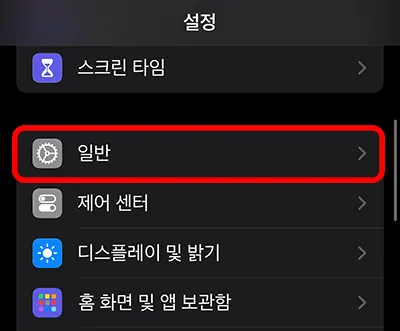
아이폰의 설정에서 일반으로 들어가 줍니다.
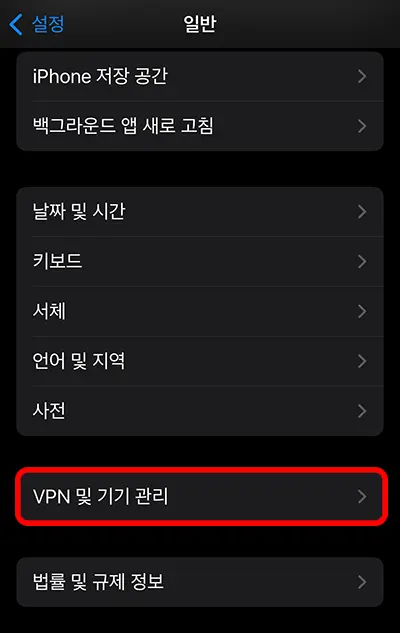
이번에는 밑으로 내려 보면 VPN 및 기기 관리 설정이 있습니다.
아이폰을 사용하면서 자주 들어가는 곳이 아닌데 이번에 들어가 보겠습니다.
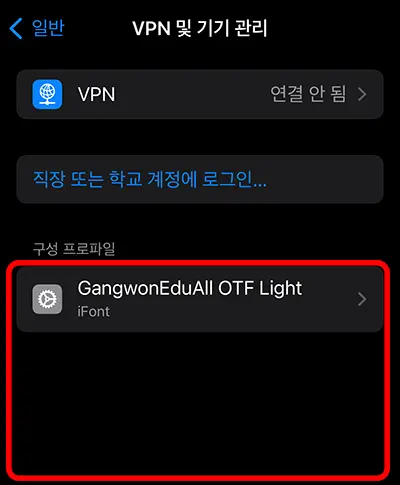
VPN은 가상사설망으로 보통 특정 웹에 우회에서 들어갈 때 많이 사용하는 수단입니다.
그 밑에 구성 프로파일이 있습니다. 여기에 저는 ifont를 통해서 폰트를 설치했기 때문에 여기에 뜨는 것이죠.
아이폰 폰트 설치하는 방법은 따라만 하면 가능하기 때문에 궁금하신 분들은 참고해 주시면 되고요.
어쨌든 내가 모르는 것이 있다거나 캡쳐 방지와 관련된 무언가가 설치되어 있다면 눌러서 들어가 줍니다.
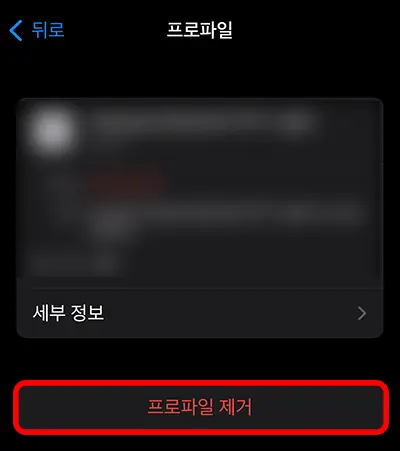
저의 경우에는 폰트 설치 프로파일이 뜨겠죠.
어쨌든 내 폰에 설치되어 있는 프로파일이 뜰 테고 간략한 정보와 함께 맨 아래에는 프로파일 제거라는 항목이 있을 겁니다.
이걸 눌러서 지워 주면 나의 아이폰 캡쳐 안 됨 증상은 해결이 될 겁니다.
그렇지만 하드웨어 고장과 같이 버튼이 안 먹는 증상으로 인해서 캡쳐가 안 되는 부분은 AS를 받아야 됩니다.
아니면 후면 탭을 통해서 캡쳐 방식을 바꿀 수도 있겠죠.
이번 시간에 소개해 드린 아이폰 캡쳐 안 됨 문제 해결되셨길 바라면서 여기서 마무리하겠습니다.
함께 봐야 좋은 팁들